发布时间:2021-07-23 09: 59: 12
BetterZip 5现在支持对Brotli格式进行压缩与提取,这是软件更新之后支持的新格式,接下来就要给大家介绍一下具体该如何操作。
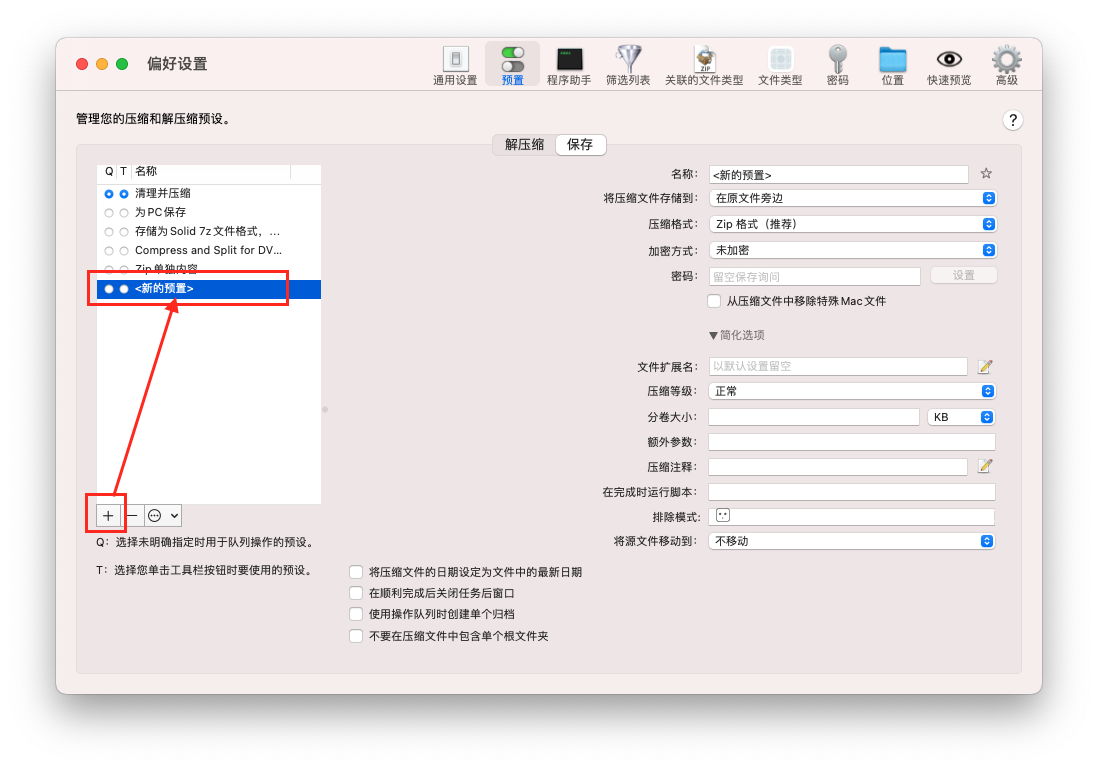
添加完成之后,在右侧我们可以对这个预置进行修改,这边我修改了名称和压缩格式,分别修改为“Briotli”、“TAR格式,Brotil压缩(tbr)”。
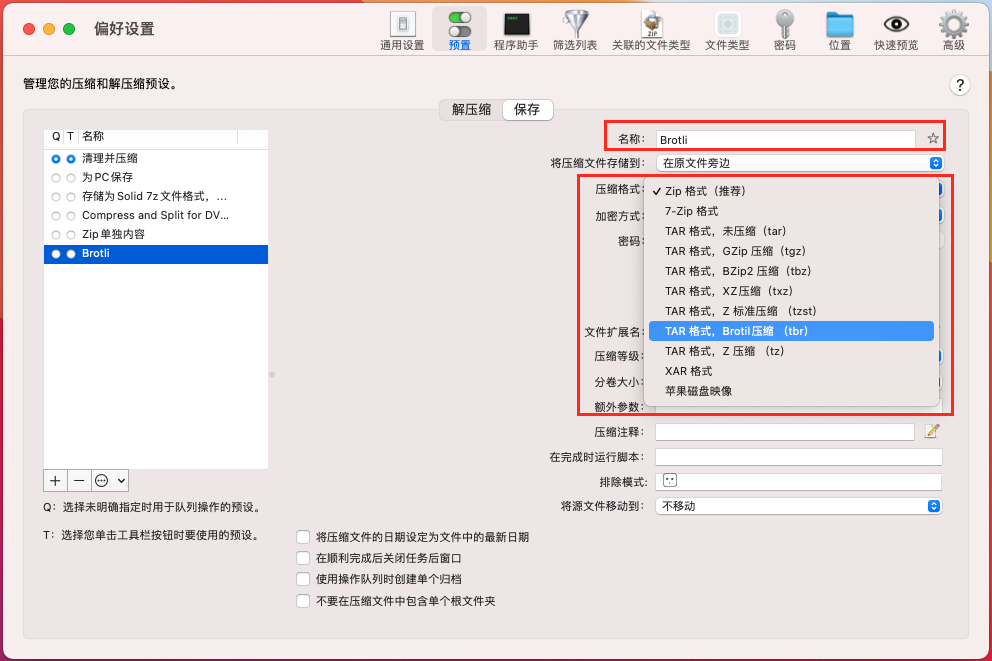
对于其他的设置选项,大家可以按照自己的需求进行设置,如果你需要压缩之后将源文件删除,那么就可以将“将源文件移动到”设置为废纸篓。
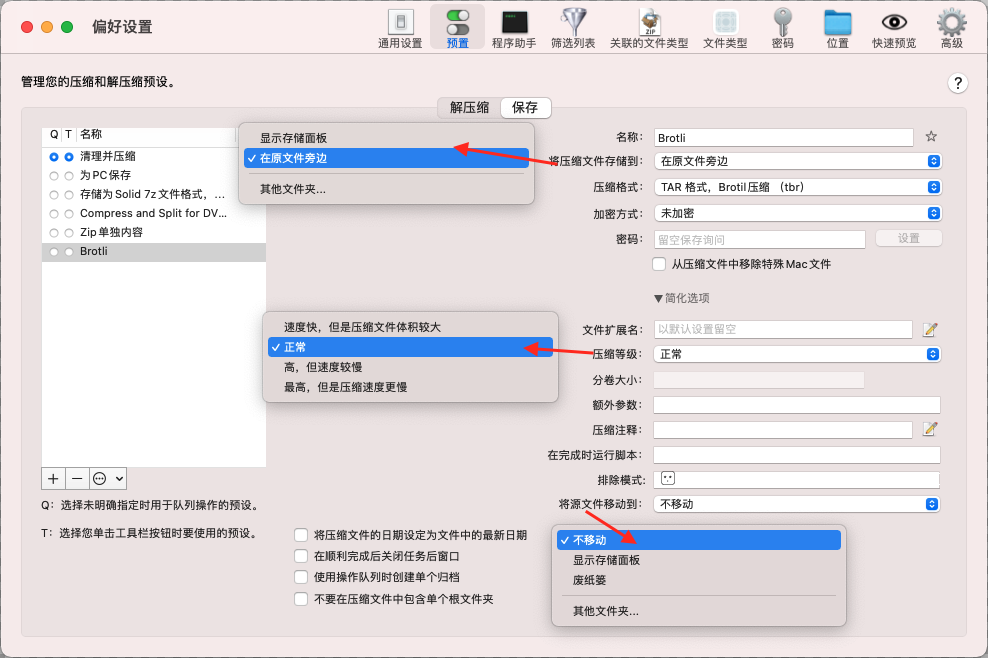
设置完成之后直接关闭预置窗口,然后我们可以直接在需要压缩的文件加上单击选中,然后右键在下拉列表中选择BetterZip,在使用预设压缩中选择我们刚刚创建的Brotli。
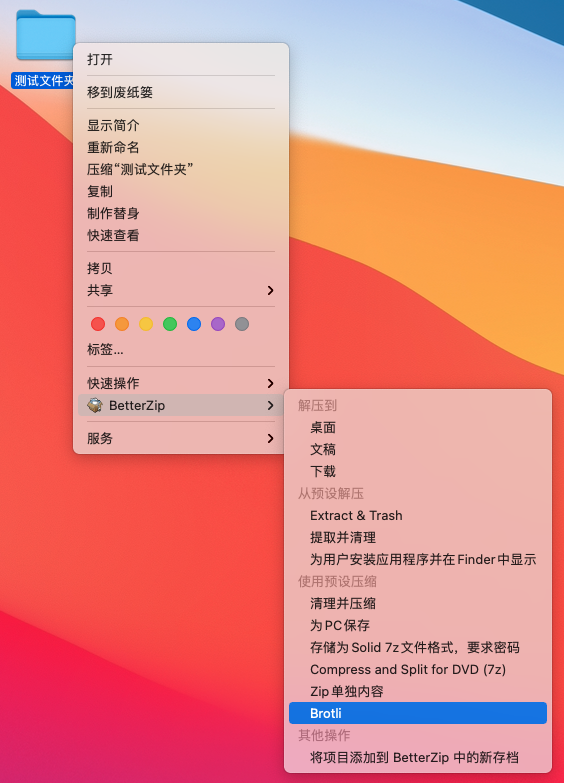
稍等片刻之后,我们就可以在源文件所在的文件夹中发现已经压缩成功的tbr格式压缩包。这是一种比较方便的操作方法,我们也可以选择将文件拖入BetterZip软件中进行操作。
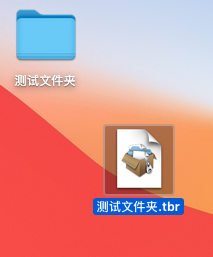
如果我们需要提取tbr这类压缩格式的文档,比较简单的操作方法就是直接单击选中该文件,然后右击在下拉列表中选择BetterZip,接下来在解压到分类中选择你需要的解压后文件所存储的位置(桌面、文稿、下载三选一)即可。解压完成之后,我们也可以在原来的压缩文件所在的位置找到解压成功的文件/文件夹。
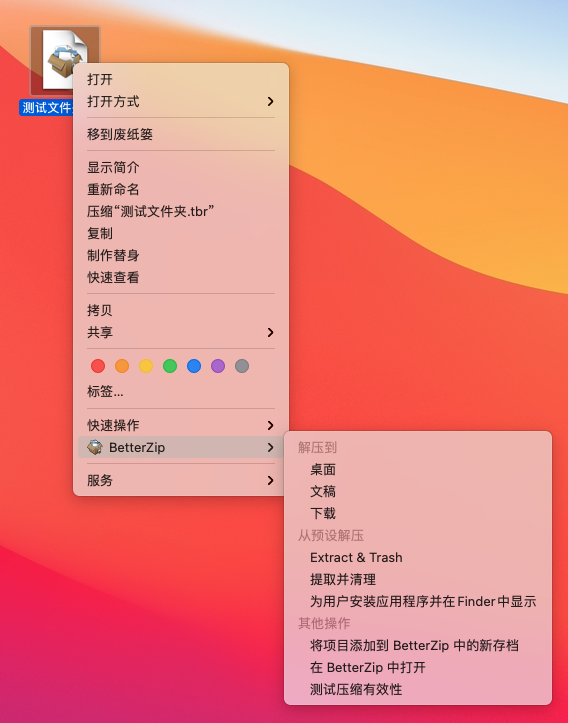
和压缩操作相同,我们也可以选择将这种格式的压缩包拖到软件界面中,或者在图6所示的BetterZip操作列表中选择“在BetterZip中打开”,这样都可以在软件界面中进行操作,这样能够使用的功能更多,大家可以选择适合自己的方式进行操作。
作者:小行星
展开阅读全文
︾